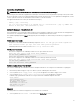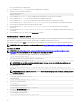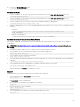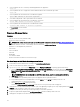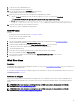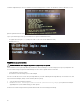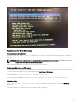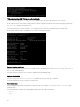Users Guide
8. Steek de USB-stick in de Edge Gateway.
9. Schakel de Edge Gateway in en start deze op.
10. Kies uw gewenste taal en klik op Try Ubuntu (Ubuntu proberen).
Het bureaublad van Ubuntu zou moeten verschijnen.
11. Ga als volgt te werk om het Ubuntu Core-image naar de Edge Gateway te ashen:
a.
Start de Terminal-toepassing. Deze kan worden gevonden door Terminal te typen in de Unity Dash.
WAARSCHUWING: De dd-opdracht wist de inhoud van de schijf waarop deze schrijft.
b. Typ de volgende opdracht: (plano)ubuntu@localhost:~$ sudo xzcat /cdrom/ stlouis-<version
>.img.xz | sudo dd of=/dev/xyz bs=32M ; sync, waarbij 'xyz' de naam is van het station op het systeem.
12. Start het systeem opnieuw op en verwijder de USB-stick.
Ubuntu Core is nu op uw Edge Gateway geïnstalleerd.
Het BIOS ashen
Vereisten
• Download het nieuwste BIOS-bestand van www.dell.com/support.
• USB 2.0- of USB 3.0-stick (minimaal 4 GB)
• De Edge Gateway uitschakelen.
1. Pak op een afzonderlijke computer het BIOS-updatebestand uit dat u hebt gedownload van www.dell.com/support.
2. Open de uitgepakte bestandsmap Edge_Gateway5000_1.X.X.
3. Kopieer het BIOS-updatebestand genaamd Edge_Gateway5000_1.X.X.exe naar een USB-stick.
4. Steek de USB-stick in één van de beschikbare USB-poorten op de Edge Gateway.
5. Schakel de Edge Gateway in.
6. Druk op F12 om het eenmalige opstartmenu op te starten wanneer het Dell -logo verschijnt.
7. Kies in het eenmalige opstartmenu Flash the BIOS.
8. Selecteer op het volgende scherm het BIOS-bestand (Edge_Gateway5000_1.X.X.exe) op de USB-stick.
9. Het ash-proces starten.
Wind River Linux
Overzicht
De Edge Gateway wordt geleverd met Wind River Linux IDP-XT versie 3.1. Zie www.windriver.com/support voor meer informatie over
het Wind River-besturingssysteem.
Zie www.intel.com/gatewaytraining voor algemene gegevens en referenties over het uitvoeren van Wind River Linux IDP 3.1 op een
Edge Gateway product.
Opstarten en inloggen
Sluit voor het congureren van het Wind River besturingssysteem een toetsenbord, muis en monitor aan op de Edge Gateway, of
maak verbinding met de Edge Gateway via een KVM-sessie, Dell Wyse Cloud Client Manager (CCM), of Dell Command | Monitor
(DCM).
OPMERKING: Voor meer informatie over het gebruik van de CCM raadpleegt u de documentatie over CCM die
beschikbaar is op www.cloudclientmanager.com.
OPMERKING: Voor meer informatie over het gebruik van de DCM raadpleegt u de documentatie over DCM die
beschikbaar is op www.dell.com/clientsystemsmanagement.
45